Weniger Arbeit & bessere Ergebnisse mit guten Notizen

Als User Researcher ist eine unserer Hauptaufgaben die Beobachtung. Und kein Mensch hat ein so gutes Gedächtnis, dass er alle Beobachtungen im Kopf behalten kann. Daher sind Notizen unerlässlich – ob es um Usability-Tests, Contextual Inquiry, Fokusgruppen oder Interviews geht.
Aber Notizen können noch viel mehr leisten. Wer richtig Notizen macht, der strukturiert die Informationen bereits vor. Der merkt sich die Dinge besser. Der erkennt schon durch das Notieren, wie die Dinge zusammenhängen, erkennt Muster und Besonderheiten.
Notizen braucht man nicht – aufzeichnen reicht?
Man könnte meinen, dank der technischen Möglichkeiten, die uns heute zur Verfügung stehen, sei das Notizen-machen überflüssig – ich kann einfach eine Kamera einschalten und habe alle Infos festgehalten.
Das ist zwar so, aber damit habe ich nur einen kleinen Teil des eigentlichen Problems gelöst. Denn auswerten muss ich die Informationen immer noch. Das heißt, ich muss nochmal zusätzliche Zeit für die Auswertung der Aufzeichnung reservieren. Außerdem, noch wichtiger: Ich beobachte dann die Aufzeichnung statt des realen Geschehens. Und als Mensch kann ich in einer Situation mehr wahrnehmen, als eine noch so perfekte Videoaufzeichnung festhalten kann.
Daher ist für die meisten erfahrenen Researcher die Aufzeichnung nur ein zusätzliches Werkzeug. Darin kann ich Dinge nachsehen, die ich nicht mitbekommen habe – z. B. weil ich gerade Notizen gemacht habe. Oder die ich nicht verstanden habe – z. B. um herauszufinden, warum genau ein Proband ein bestimmtes Problem hatte. Oder wenn im Nachhinein Fragen auftauchen – z. B. weil ich mit den anderen Beobachtern nicht einig bin oder ich in späteren Tests ein Detail beobachtet habe, das mir vorher entgangen war. Und ich prüfen möchte, ob dies auch bei vorigen Tests aufgetreten ist.
Aus diesem Grund mache ich persönlich immer zusätzlich zur Aufzeichnung Notizen. In den meisten Fällen muss ich die Aufzeichnungen dann gar nicht mehr ansehen oder zumindest nur ein paar Minuten davon. Das ist zeiteffizient und die Ergebnisse sind meiner Meinung nach mindestens so gut, oft sogar besser. Denn durch das Notieren beobachte ich besser. Wenn Studenten in einer Vorlesung sitzen und nur konzentriert zuhören, merken sie sich weniger und durchdringen den Stoff schlechter, als wenn sie mitschreiben. Genauso machen wir besseren Research, wenn wir dabei Notizen machen.
Analog oder digital notieren?
Die Frage, ob man analog oder digital Notizen machen sollte, ist noch immer nicht abschließend geklärt. Beides hat Vorteile und letztlich ist es eine Frage der verfügbaren Geräte und der persönlichen Präferenz.
Und es ist eine Frage dessen, wie stark man Probanden oder Gesprächspartner irritiert durch sein Notizen-machen. Ein Laptop hat mehr Präsenz, vor allem auch, weil man das Tippen darauf gut hört. Das kann stören – dann ist ein Tablet (evtl. mit Stift) oder ein klassisches Notizbuch besser. Gerade bei Vor-Ort-Beobachtungen kann ein kleines Notizbuch praktischer sein, wenn man z.B. durch eine Fabrik geht oder mit einem Probanden beim Einkaufen ist. Die wenigsten tippen auf dem Smartphone so schnell, wie sie in ein Notizbuch schreiben.
Der große Vorteil von digitalen Mitschriften ist, dass Probleme beim Entziffern von barocken Handschriften wegfallen. Und vor allem, dass die Notizen gleich in einem Format vorliegen, das gut weiterverarbeitet und geteilt werden kann.
Trotz aller Möglichkeiten, digital Notizen zu machen ist das klassische Notizbuch nicht unterzukriegen. Gefühlt erlebt es sogar eine Renaissance. Ein neuerer Trend nach Moleskine & Co: Als Bullet Journal bekommt das Notizbuch Struktur, leichtere Nutzbarkeit – und bei einigen wird dadurch aus dem Notizbuch ein kleines Kunstwerk. Auch wenn ein Bullet Journal nicht für Notizen beim User-Research taugt – Anregungen holen kann man sich hier dennoch (z.B. auf http://bulletjournal.com).
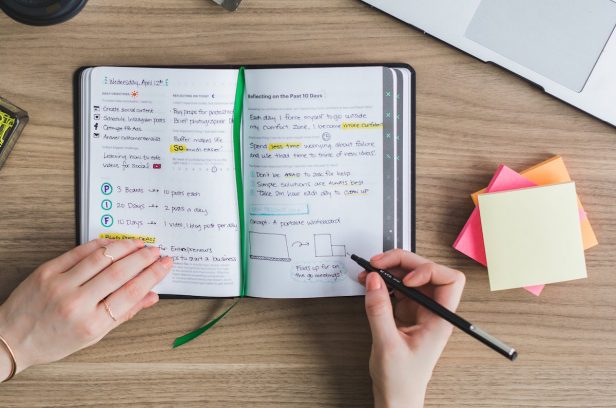
Bullet Journals sind Notizbücher, die strukturiert sind (der Begriff kommt von bullet lists – Aufzählungslisten).
Einen Gedanken wert im Zusammenhang mit Notizen für User Research ist auch ein weiterer Trend der letzten Jahre: Sketchnotes. Das sind Mitschriften, meist von Konferenzen, die nicht nur Text verwenden, sondern zusätzlich Symbole oder Bilder. Das Ergebnis sieht dann mehr aus wie eine Mindmap als wie eine Notiz. Der Vorteil ist, dass solche Notizen schneller zu erfassen sind – und dass es viel mehr Spaß macht, auf diese Art und Weise mitzuschreiben. Und ich persönlich finde auch, dass man so noch mehr mitdenkt und von der Veranstaltung mehr hat – durch das Verlassen der rein linearen Aufzeichnung entstehen schon auf dem Papier Verknüpfungen und man stellt Zusammenhänge her.
Für ein klassisches Interview ist so etwas sicher weniger geeignet, aber z.B. für Fokusgruppen wäre es denkbar. Oder man nimmt zumindest die Idee mit, wichtige Stellen in seiner Mitschrift mit einem Symbol am Rand leichter auffindbar zu machen – Ausrufezeichen für Kritik, Blitz für Probleme, Glühbirne für Ideen, Kasten für To-dos…

Sketchnotes sind visuelle Notizen – Ansätze davon können auch beim Dokumentieren von User Research interessant sein.
Gemeinsam statt allein
Gerade bei Usability-Tests ist es üblich, nicht allein zu arbeiten. Mehr Augenpaare sehen mehr als nur eines – und wenn Auftraggeber, Produktverantwortliche, Entwickler und Gestalter zusehen, ist das für diese generell sehr hilfreich.
Als Moderator bezieht man die Beobachter am besten ein in die Aufgabe der Dokumentation: Üblicherweise bekommt jeder einen Stapel Karten oder Haftnotizen, auf die jeder Beobachter alles schreiben soll, was ihm auffällt während des Tests.
Die Zettel werden dann, am besten direkt nach jedem Probanden, auf einer Stellwand oder Pinnwand gesammelt und geordnet. So bringt man die Beobachter einmal dazu, aktiv zuzuhören. Außerdem hat man dann die Ergebnisse bereits geclustert und um doppelte Einträge bereinigt.
Wenn man Eindruck schinden will: Es gibt auch einen Fachbegriff für die Methode: Affinity Diagramming.
Usability-Tests digital dokumentieren
Als Moderator oder als dokumentierender Kollege während des Tests schreiben die meisten Kollegen auf einem Laptop mit. Das ist am effizientesten. Nachdem Tests sehr strukturiert und linear ablaufen, hat die handschriftliche Aufzeichnung hier wenig Vorteile.
Ich persönlich nutze eine Excel-Vorlage dazu. Diese hat eine Funktion, dass zu jeder Notiz automatisch die jeweilige Zeit mitprotokolliert wird – eine Sache weniger, um die ich mich kümmern muss. Das ist insbesondere hilfreich, wenn man ohne Kollegen testet, denn dann ist die Zeit notorisch knapp und man sollte so viel wie möglich auf den Probanden schauen und nicht auf seine Aufzeichnung. Die Vorlage gibt es zum kostenlosen Download, funktioniert auch mit Excel auf dem Tablet. Wer Google Docs nutzt, sieht die Anleitung zum Einrichten automatischer Zeitstempel mit Docs an – etwas Erfahrung mit Skripten ist hier aber nötig.
Mehr Tipps zur Dokumentation von Usability-Tests auch hier im Blog: Mit dem Notizblock im Labor: Interviewer = Protokollant – funktioniert das?.
Dann gibt es natürlich Programme, die einem die Arbeit dabei erleichtern. Wohl am bekanntesten ist die Software Morae. Sie zeichnet die Sitzungen in Bild und Ton auf und erlaubt es, dabei Markierungen zu setzen. So kann man die Situationen markieren, die man später nochmal ansehen will oder die Kandidaten für die Highlight-Videos sind. Die Highlight-Videos kann man mit dem Programm auch gleich schneiden und seine Notizen zu den Tests verwalten. Morae gibt es nur für Windows und es kostet um die 2.000 Euro.
Es gibt natürlich noch einige weitere Programme, welche die Aufzeichnung von Tests übernehmen. Die aufzuführen, würde aber den Umfang des Artikels sprengen. Daher beschränke ich mich im Folgenden auf Tipps für die Notizen während des Tests.
Audio-Aufzeichnung
Gerade für Interviews sehr praktisch ist ein Programm, das Audio-Aufzeichung und Notizen direkt verbindet. Zum einen hat das den Vorteil, dass alles ordentlich beisammen ist. Der viel größere Vorteil ist aber, dass ich damit meine Aufzeichnung strukturiere und in ihr extrem schnell hin und her springen kann.
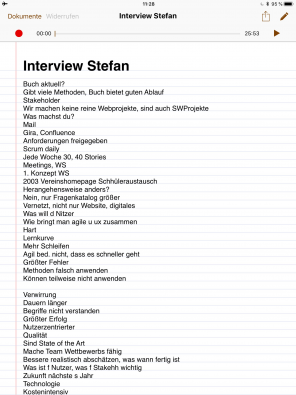
Soundnote erlaubt es, Notizen zur laufenden Audioaufnahme zu machen – und die jeweiligen Stellen in der Aufnahme später per Tipp direkt anzuspringen.
Das funktioniert so, erklärt an einem Beispiel: Die iOS-App Soundnote bietet ein recht nüchtern wirkendes Notizblock-Blatt. Auf diesem notiert man Stichpunkte zum laufenden Gespräch. Der Witz dabei: Ich kann parallel dazu eine Audioaufnahme machen. Und zu der wird jeweils automatisch der Zeitpunkt erfasst, zu dem ich meine Notiz mache. Tippe ich also nach der Aufnahme auf eine Zeile auf dem Notizblock, springt die Wiedergabe des Gesprächs zu der Stelle, an dem ich diese Notiz gemacht habe. So kann ich sehr schnell Passagen wiederfinden, die ich nochmal anhören will. Die App wirkt etwas in die Jahre gekommen, läuft aber zuverlässig und kostet nur 5,49 Euro.
Alternativ gibt es die App Smart Record, die etwas moderner wirkt und kostenlos ist. Allerdings bekomme ich hier keine durchgehende Notiz, sondern eine Liste mit Markierungspunkten. Die entsteht, indem ich jedes Mal auf ein Icon tippen muss, in einem neuen Fenster meinen Text eingebe und dann wieder schließe. Für ordentliche Mitschriften ist das viel zu kompliziert. Wem die Aufnahme aber wichtiger ist und wer nicht viel mitschreiben will, der ist mit der App gut bedient. Sie bietet auch Transkription von Texten – allerdings derzeit nur für Englisch.
Der beste reine Audio-Recorder unter iOS ist wohl Dictaphone – Audio-Rekorder. Er ist in der Grundversion kostenlos, wer ihn aber ernsthaft einsetzt, wird die Vollversion wollen für 5,49 Euro. Damit kann man auch Lesezeichen anlegen während der Aufnahme, aber keine Notizen anlegen. Daher ist das Programm etwas für alle, die eigentlich nur ein hervorragendes Aufnahmegerät aus ihrem iOS-Gerät machen wollen.
Unter Android habe ich bisher keine Apps gefunden, die Notizen oder Bookmarks erlauben. An Audiorecordern gibt es aber keinen Mangel. Gut und in der Basisversion kostenlos ist Smart Recorder.
Beliebt war auch die iOS-App Pear Note, die ist aber mittlerweile seit Jahren nicht mehr aktualisiert worden – sie scheint aber immer noch ordentlich zu funktionieren. Die iOS-App Stampnote schließlich organisiert Notizen nach Zeitstempeln. Jeder Absatz bekommt eine Zeit – das kann nützlich sein, wenn man sehr, sehr strukturiert vorgeht (und einen die etwas angestaubt anmutende Oberfläche nicht stört).
Vielversprechend wirkt Just Press Record. Diese iOS-App für 5,49 Euro sieht gut aus und macht gute Aufnahmen. Sie ist eher für kürzere Soundschnipsel gedacht und organisiert diese gut. Leider funktioniert die automatische Transkription in meinen Tests gar nicht – aber es lohnt sich, diese App im Blick zu behalten. Denn wenn die maschinelle Transkription von Interviews zuverlässig klappt und auf Knopfdruck beauftragt werden kann, wird das Leben von uns User Researchern wieder ein ganzes Stück einfacher.
Cloud-Anbieter wie Usertesting.com oder Validately bieten ebenfalls Funktionen, um Aufnahmen mit Zeitstempeln zu versehen und zu bearbeiten – wer also seine Daten einem fremden Server anvertrauen will (bzw. darf), der sollte einen Blick auf diese Anbieter werfen.
Welche Apps, Programme oder analoge Systeme nutzen Sie? Haben Sie noch Tipps aus der Praxis für die Kollegen? Ich freue mich über Kommentare, Fragen und Ergänzungen!


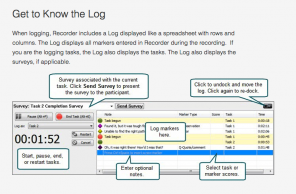
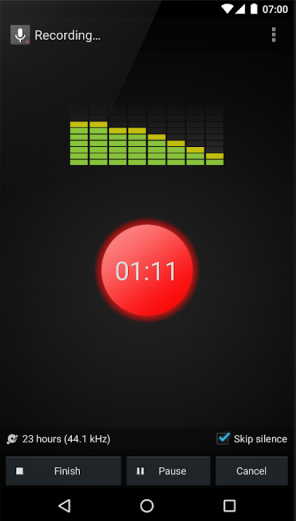

Hallo,
danke für den Beitrag! Inzwischen gibt es so viele Möglichkeiten, Notizen zu machen… Was halten Sie denn von reinen Audio-Notizen? Ist es da nicht schwierig, etwas zu suchen, wenn man die ganzen Notizen nicht auf einmal „einsehen“ kann?
Viele Grüße!